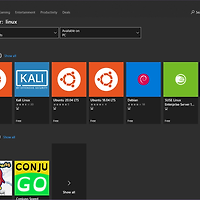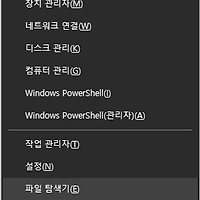윈도우를 설치한 이후 키보드를 변경하는 경우 키배열이 변경되는 경우가 있습니다.
해외에서 구입한 키보드 혹은 오른쪽 ALT와 CTRL을 한/영키, 한자키로 사용하는 키보드들이 있습니다.
처음 설치할 때 선택한 키보드와 동일한 배열이면 문제가 없습니다.
키보드 배열이 103키 기반에서 101키 기반으로 변경되면 한/영키 등을 사용하지 못합니다.
키보드 종류가 바뀐 상황에서 윈도우 설정 변경이 필요합니다.
윈도우를 재설치하지 않고 키보드 종류를 변경하는 방법입니다.
먼저 키보드 종류를 변경하기 위해서 레지스트리를 실행합니다.
좌측에서 HKEY_LOCAL_MACHINE\SYSTEM\CurrentControlSet\Services\i8042prt\Parameters로 이동합니다.
키보드의 설정을 변경하기 위해서 값을 수정해야 합니다.
우측의 [LayerDriver KOR], [OverrideKeyboardIdentifier], [OverrideKeyboardSubtype]을 수정합니다.
각 키보드 타입마다 입력해야 할 값은 다음과 같습니다.
키보드 타입 |
LayerDriver KOR |
OverrideKeyboardIdentifier |
OverrideKeyboardSubtype |
PC/AT 101키 호환 키보드(종류 1) |
kbd101a.dll |
PCAT_101AKEY |
3 |
PC/AT 101키 호환 키보드(종류 2) |
kbd101b.dll |
PCAT_101BKEY |
4 |
PC/AT 101키 호환 키보드(종류 2) |
kbd101c.dll |
PCAT_101CKEY |
5 |
한글 키보드(103/106키) | kbd103.dll | PCAT_103KEY | 6 |
일반적으로 ALT를 한/영키로 사용하는 101키는 종류 1입니다.
별도의 한/영키와 한자키를 갖추고 있는 키보드의 경우 103/106키입니다.
101키 키보드로 변경하기 위해서 위와 같이 입력하면 됩니다.
설정을 변경하고 재부팅하면 새로운 키보드에 맞는 설정이 적용됩니다.
'Windows > Tip&Tech' 카테고리의 다른 글
| Windows 10 WSL 2에서 리눅스 GUI 프로그램 실행하기 (0) | 2020.07.28 |
|---|---|
| Windows 10 2004에서 WSL 2 활성화 (0) | 2020.07.07 |
| 윈도우10 1809 (Windows10 1809) 이모지, 캡쳐, 클립보드 단축키 (0) | 2018.12.10 |
| 윈도우10(Windows10) PIN 로그인 에러(0x80070032) 해결 (0) | 2018.02.25 |
| 윈도우10(Windows10)의 스토어에서 우분투 설치 방법 (0) | 2017.10.19 |